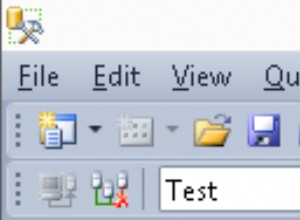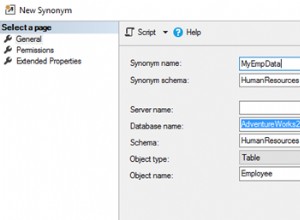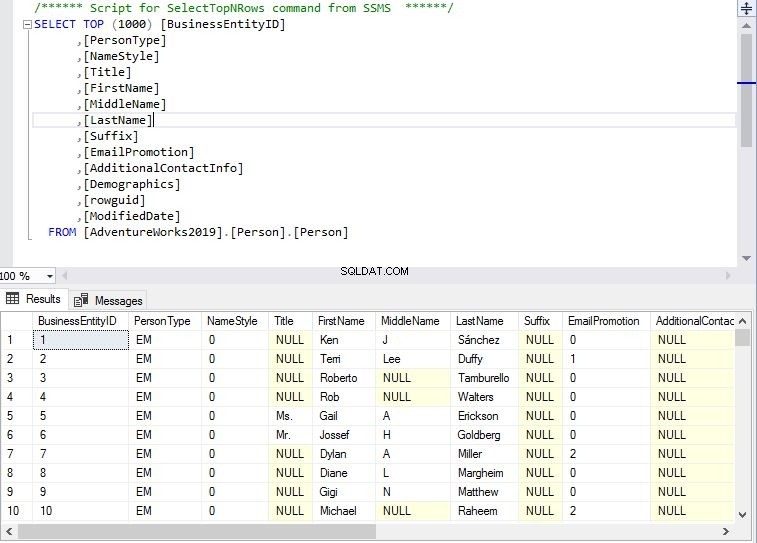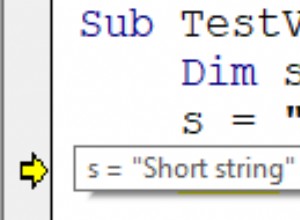Microsoft Office 365 versión 2009 puede dañar su aplicación de base de datos
Microsoft ha informado que han deshabilitado la función, lo que debería evitar la necesidad de revertir la versión. La nueva función estará disponible en la versión 2010, prevista para finales de octubre de 2020. Mientras tanto, se desactivará y permanecerá así hasta entonces. No debería haber necesidad de cambiar a una versión diferente, la versión 2009 ya no debería vincularse a datetime2 como Fecha/Hora extendida. Si se vio afectado, intente reiniciar su acceso y verifique que esté actualizado con las actualizaciones de Office y las tablas de reenlace. Luego debe corregirse.
Cuando la función está habilitada en la versión 2010, no afectará el comportamiento de ninguna base de datos existente a menos que agregue explícitamente una columna de Fecha/Hora extendida a una tabla local, o vaya a Herramientas/Opciones/Base de datos actual y marque la casilla "Fecha de soporte". /Tiempo extendido (DateTime2) Tipo de datos para tablas vinculadas/importadas”.
En cualquiera de esos casos, recibirá una advertencia de que esto actualizará la versión de la base de datos para manejar el nuevo tipo. También puede agregar columnas extendidas de fecha/hora locales, pero deje la opción sin marcar si desea continuar vinculando a SQL datetime2 como fecha/hora.
Al vincular a una tabla remota, si la opción no está marcada, datetime2(0) y datetime2(7) se vincularán como fecha/hora, y si la opción está configurada, ambos se vincularán como fecha/hora extendida.
Para nota histórica, se dejará la publicación original a continuación. Sin embargo, para enfatizar, no necesita realizar una reversión. Si tiene problemas o preguntas, ¡háganoslo saber!
Informe original
En la versión 2009, Microsoft introdujo un nuevo tipo de datos, Date/Time Extended, que proporcionaría una mayor compatibilidad con el tipo de datos datetime2 de SQL Server.
Desafortunadamente, actualizar a la versión 2009 significa que si tiene una aplicación de Access que se vincula a la base de datos de SQL Server, y cualquiera de las tablas vinculadas tiene un campo datetime2, la próxima vez que vuelva a vincular la tabla, el tipo de datos cambiará de "Fecha". /Hora” a “Fecha/Hora extendida” que luego puede romper el código existente que espera que funcione con el tipo de datos de Fecha de VBA y el tipo de datos de Fecha/Hora original de Access. VBA no tiene forma de representar el nuevo tipo de datos "Fecha/hora extendida" de Access excepto como una cadena.
Para evitar estos problemas:
1) Compruebe que no está en el canal actual. Recomendamos que esté en el canal semestral.
2) Si está en el canal actual, verifique si está en la compilación 2008 o anterior. Si es así, deshabilite sus actualizaciones de Office para evitar la actualización a la compilación 2009.
3) Si está en Actual y compila 2009, puede volver a 2008 ejecutando el símbolo del sistema como administrador:
cd %programfiles%\Common Files\Microsoft Shared\ClickToRun
officec2rclient.exe /update user updatetoversion=16.0.13127.20508
Para comprobar su versión actual:
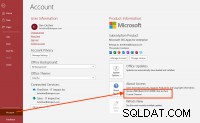
Como alternativa a deshabilitar las actualizaciones, le recomendamos que cambie su canal de "Mensual" a "Semestral", lo que significa que no recibirá las actualizaciones con errores tan pronto y, con suerte, Microsoft lo habrá solucionado antes de que pase al otro. canales.
Cambiar el canal de Office 365
Para cambiar tu canal, se supone que esto funciona, pero en mis pruebas, no funcionó:
cd %programfiles%\Common Files\Microsoft Shared\ClickToRun
OfficeC2RClient.exe /changesetting Channel=SemiAnnual
OfficeC2RClient.exe /update user
Si esto tampoco funcionó para usted, un método alternativo es usar la Herramienta de implementación de Office con un archivo XML.
1. Descargue la herramienta desde aquí.
2. Ejecute el exe descargado y elija una carpeta para extraer el contenido. Por ejemplo, cree una carpeta "C:\OfficeDeployment" y apúntela.
3. Cree un nuevo archivo de texto y copie el contenido a continuación:
<Configuration>
<Add OfficeClientEdition="64" Channel="SemiAnnual">
<Product ID="O365ProPlusRetail" >
<Language ID="en-us" />
</Product>
</Add>
</Configuration>
4. Guarde el archivo de texto como “C:\OfficeDeployment\config.xml”
5. Abra un símbolo del sistema como administrador
6. Ejecute los comandos:
cd C:\OfficeDeployment
setup.exe /configure config.xml
Debería ver un cuadro de diálogo que indica que está instalando Office. Espere varios minutos para que termine de instalarse y luego verifique que su canal haya cambiado.
Estamos en contacto con Microsoft y lo mantendremos informado.